
So bearbeiten Sie itel-Telefonkontakte auf dem Computer | 3 einfache Methoden

Das Bearbeiten von Kontakten auf einem kleinen Telefonbildschirm kann zeitaufwändig und umständlich sein, insbesondere wenn Sie viele Einträge gleichzeitig aktualisieren müssen. Ein Computer bietet ein größeres Display, schnelleres Tippen und bessere Tools zum Verwalten von Informationen.
Diese Anleitung zeigt Ihnen drei einfache Methoden zum Bearbeiten von itel-Telefonkontakten auf einem Computer, sodass Sie Ihr Adressbuch mit weniger Aufwand organisieren können.
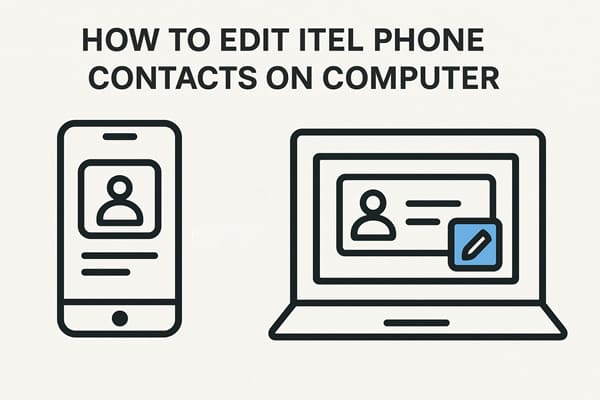
Die grundlegende Methode zum Bearbeiten von Kontakten auf einem Computer besteht darin, sie vom itel-Telefon zu exportieren, die Datei auf dem PC zu bearbeiten und sie anschließend wieder zu importieren. Diese Methode funktioniert nur, wenn Sie nur wenige Kontakte haben; bei zu vielen wird sie sehr unpraktisch.
Hier sind die Schritte:
Schritt 1. Öffnen Sie die Kontakte-App auf Ihrem itel-Telefon.
Schritt 2. Tippen Sie auf „Mehr/Einstellungen“ > „Exportieren“ und speichern Sie Ihre Kontakte als .vcf-Datei (VCard).

Schritt 3. Übertragen Sie die VCF-Datei per USB-Kabel, Bluetooth oder E-Mail auf Ihren Computer.
Schritt 4. Öffnen Sie die Datei auf Ihrem Computer (mit Excel, Notepad oder einem Kontaktmanager-Tool).
Schritt 5. Bearbeiten Sie die Kontakte nach Bedarf und speichern Sie die Datei.
Schritt 6. Verschieben Sie die aktualisierte Datei zurück auf Ihr itel-Telefon.
Schritt 7. Gehen Sie zu „Kontakte“ > „Importieren“ und wählen Sie die Datei aus, um Ihre Kontakte zu aktualisieren.
Wenn Ihr itel-Telefon mit einem Google-Konto verknüpft ist, können Sie Google Kontakte für die schnelle und automatische Synchronisierung von Kontakten zwischen Ihrem Telefon und Ihrem Computer verwenden.
Führen Sie die folgenden Schritte aus, um itel-Telefonkontakte auf einem Computer mit dem Google-Kontakte-Web zu bearbeiten:
Schritt 1. Stellen Sie auf Ihrem itel-Telefon sicher, dass die Kontakte mit Ihrem Google-Konto synchronisiert sind: Gehen Sie zu „Einstellungen“ > „Konten“ > „Google“ > „Kontakte synchronisieren“.
Schritt 2. Öffnen Sie auf Ihrem Computer einen Browser und besuchen Sie Google Kontakte .
Schritt 3. Melden Sie sich mit demselben Google-Konto an, das Sie auf Ihrem itel-Telefon verwenden.
Schritt 4. Nach erfolgreicher Anmeldung werden Ihnen alle synchronisierten Kontakte angezeigt. Um einen Kontakt zu bearbeiten, suchen Sie einfach den gewünschten Kontakt und klicken Sie auf das Stiftsymbol neben seinem Namen, um mit der Bearbeitung zu beginnen.

Schritt 5. Warten Sie auf die automatische Synchronisierung. Alle Änderungen werden auf Ihrem itel-Telefon angezeigt.
Wenn Sie eine schnellere und professionellere Methode bevorzugen, ist Coolmuster Android Assistant die beste Option. Damit können Sie Telefonkontakte direkt auf Ihrem Computer verwalten, hinzufügen, löschen und bearbeiten.
Hauptfunktionen des Coolmuster Android Assistant
Wie bearbeite ich itel-Telefonkontakte auf einem Computer mit Android Assistant?
01 Laden Sie die Software herunter und installieren Sie sie auf Ihrem Computer. Starten Sie sie nach der Installation.
02 Verbinden Sie Ihr itel-Telefon über ein USB-Kabel mit dem Computer und aktivieren Sie das USB-Debugging auf dem Gerät. Natürlich können Sie Ihr itel auch über WLAN mit Android Assistant verbinden.

03 Sobald die Verbindung hergestellt ist, rufen Sie den Bereich „Kontakte“ auf.

04 Wählen Sie den Kontakt aus, den Sie bearbeiten möchten. Die Detailinformationen werden rechts angezeigt. Klicken Sie auf die Schaltfläche „Bearbeiten“, um mit den Änderungen fortzufahren.
Darüber hinaus können Sie mit der Software auch andere Aktionen mit Ihren Kontakten durchführen, z. B. sie sichern, übertragen oder löschen.

Nachdem Sie diese Schritte abgeschlossen haben, können Sie sich auch das Video-Tutorial unten ansehen, um den gesamten Vorgang in Aktion zu sehen.
Das Bearbeiten von itel-Telefonkontakten auf einem Computer ist viel einfacher als das Scrollen durch die Kontakte auf einem kleinen Bildschirm. Sie haben drei gute Möglichkeiten:
Wenn Sie eine schnelle, professionelle und benutzerfreundliche Lösung wünschen, empfehlen wir Coolmuster Android Assistant . Probieren Sie ihn jetzt aus.
Weitere Artikel:
So synchronisieren Sie itel mit dem PC mit 4 praktikablen Lösungen [2025]
So stellen Sie gelöschte Kontakte auf itel mit 4 praktikablen Methoden wieder her
So übertragen Sie Kontakte einfach vom iPhone auf itel [Anleitung 2025]
So zeigen Sie itel-Textnachrichten auf dem Computer an | 5 bewährte Methoden





